
Edmund Richardson
0
4767
721
Windows 10 se odnosi na sigurnost. Microsoft je nedavno uputio svoje partnere da bi u prodaji sigurnosne značajke sustava Windows 10 trebalo biti prvenstveno. Kako Windows 10 ispunjava ovo obećanje?
Pokazujemo vam 7 ključnih sigurnosnih značajki sustava Windows 10 i kako ih možete iskoristiti.
1. Windows Update
U svojoj srži, svrha Ažuriranja sustava Windows je održavanje vašeg sustava sigurnim i funkcionalnim. Kroz ovaj prolaz redovito primate ispravke koje rješavaju probleme i zakrpe. Microsoft pruža sigurnosne zakrpe tijekom životnog ciklusa podrške operativnog sustava Zašto nadograditi Windows na kraju proširene podrške Zašto nadograditi Windows na kraju proširene podrške Na kraju istekne podrška za sve verzije sustava Windows, ostavljajući na računaru pune rupe, ulazne točke za zlonamjerni softver i mogućnosti hakera. Nedavno je Windows 8 dostigao status podrške - pokazat ćemo vam zašto i kako… .
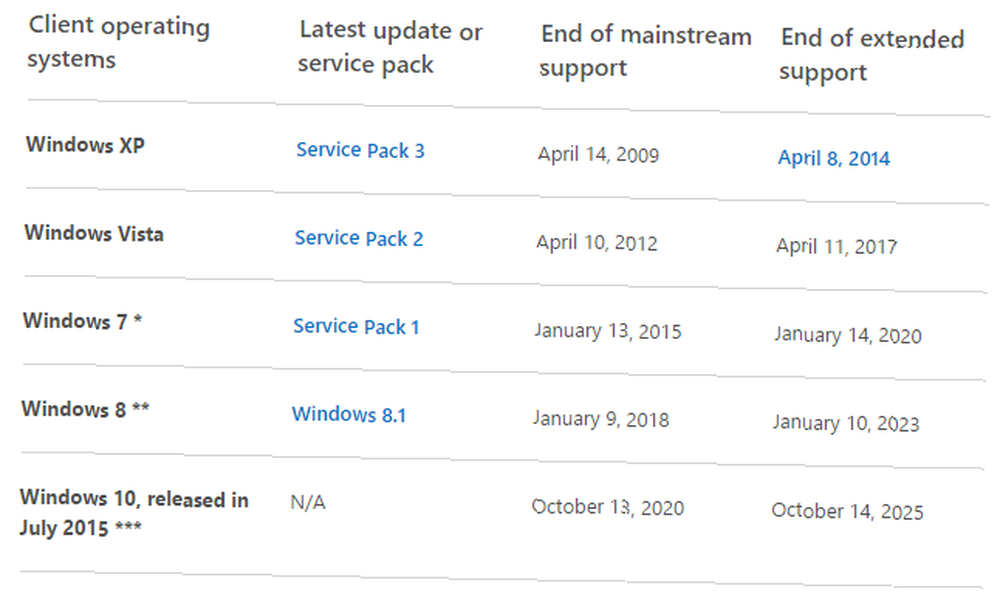
U prošlosti je to značilo da će verzije sustava Windows s vremenom prestati primati ažuriranja. Uz Windows 10 Windows Update se koristi i za isporuku nadogradnji na operativni sustav, poput nedavne nadogradnje sa sustava Windows 10 verzije 1511 na verziju 1607 Kako do ažuriranja 10-godišnjice sustava Windows 10 Kako dohvatiti Windows 10 Anniversary Update Now Windows 10 ovog mjeseca prima veliku nadogradnju. Objava obljetnice polako se razvija. Pokazujemo vam kako sada nadograditi, kako odgoditi nadogradnju i na koje zamke treba paziti. , također poznat kao Anniversary Update. Drugim riječima, podrška za Windows 10 nikada neće isteći, sve dok nastavite nadograđivati na najnoviju verziju. Ovo je veliki korak naprijed u pogledu dugoročne sigurnosti Windows sustava.
Nažalost, Windows Update ima lošu reputaciju. To je razlog zašto mrzimo ažuriranje za Windows. To je razlog zašto mrzimo ažuriranje za Windows Način na koji Windows Update trenutno forsira Windows 10 nadogradnje i ažuriranja na vas je loš. Gavin ispituje zašto svi mrzimo Windows Update i što možete učiniti protiv njega. , Ažuriranja su poznata po uvođenju novih problema ili kontroverznih značajki, poput aplikacije Nabavite Windows 10. I toliko je korisnika u potpunosti onemogućilo Windows Update. U sustavu Windows 10 isključivanje sustava Windows Update 7 načina da privremeno isključite Windows Update u sustavu Windows 10 7 načina da privremeno isključite Windows Update u sustavu Windows 10 Windows Update čuva vaš sustav zakrpljen i siguran. U sustavu Windows 10 naklonili ste se Microsoftovom rasporedu, osim ako ne znate skrivene postavke i podešavanja. Dakle, držite Windows Update pod nadzorom. postalo je puno teže.
U pokušaju da olakša udarac, Microsoft je uveo značajku koja će riješiti barem jednu veliku frustraciju s Windows Updateom: nasumično ponovno pokretanje. Windows 10 vam sada omogućuje postavljanje aktivnih sati tijekom kojih će vas Windows Update ostaviti na miru.
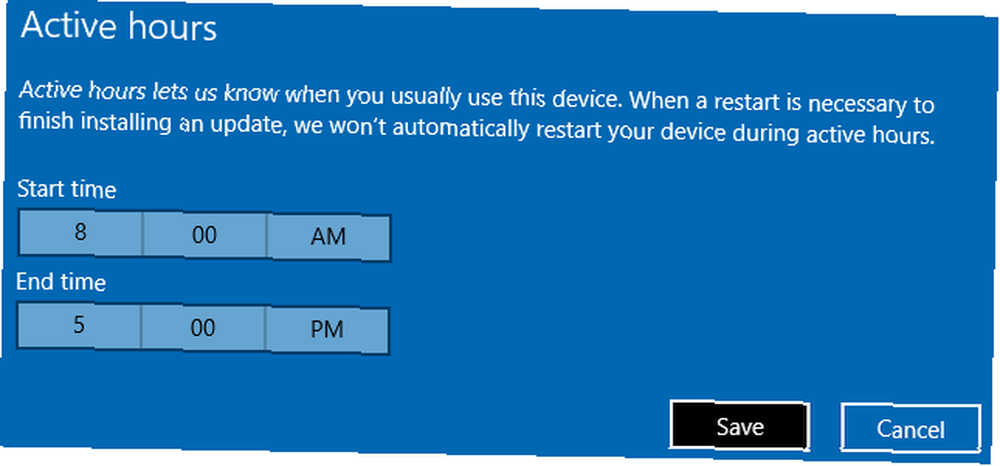
Da biste promijenili zadane postavke, idite na Postavke (Windows tipka + I)> Ažuriranje i sigurnost> Ažuriranje sustava Windows> Promjena aktivnih sati.
2. Windows Defender
Prvo izdan kao samostalni softver za Windows XP, Windows Defender bio je Microsoftov zadani paket zaštite od zlonamjernog softvera Windows Defender: 7 stvari koje morate znati o Microsoftovom antivirusnom rješenju Windows Defender: 7 stvari koje morate znati o Microsoftovom antivirusnom rješenju Da li je Microsoftova ugrađena sigurnost dobra dovoljno? Microsoft kontinuirano poboljšava svoje sigurnosne alate. Pokazat ćemo vam prednosti i nedostatke sustava Windows Defender u sustavu Windows 8 od Windows 8. Nudi zaštitu od špijunskog softvera i antivirusnu zaštitu s mnogim standardnim značajkama Kako koristiti zaštitu od zlonamjernog softvera Windows Defender u sustavu Windows 10 Kako se koristi Windows Defender malware Zaštita u sustavu Windows 10 Kao i bilo koji Windows operativni sustav, Windows 10 otvoren je za zlouporabu i podložan je prijetnjama na mreži. Sigurnosni softver je obvezan. Windows Defender je dobro mjesto za početak i vodimo vas kroz postavljanje. , uključujući zaštitu u stvarnom vremenu, izuzeće, karantenu za sumnjive datoteke i skeniranje izvan mreže. Kada instalirate svoj vlastiti paket protiv zlonamjernog softvera, Windows Defender automatski se onemogućuje.
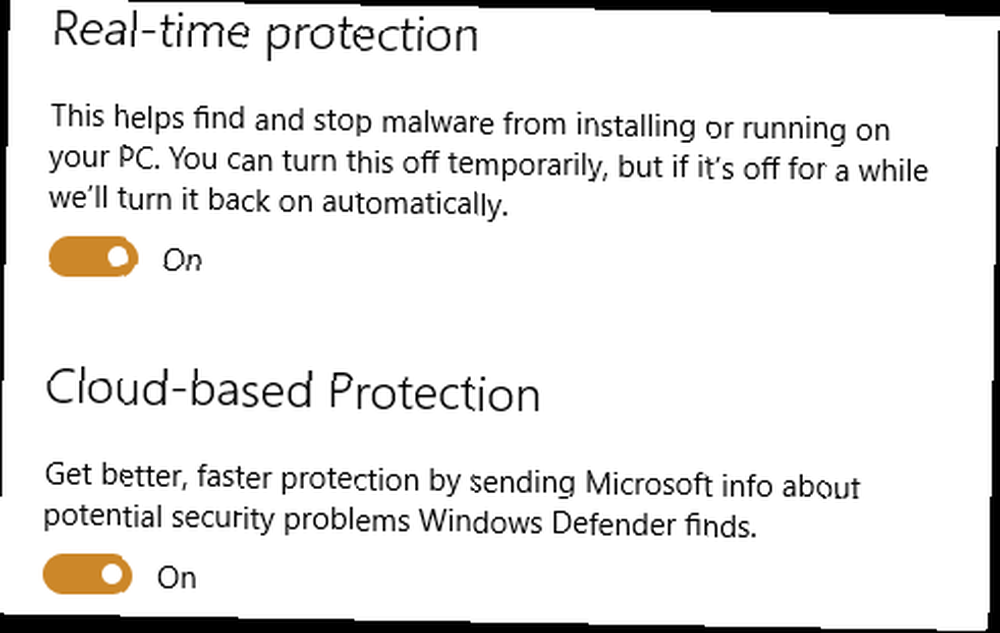
Budući da je Windows 10 verzija 1607 10 Novi trikovi obnove godišnjice sustava Windows 10, morate isprobati 10 novih trikova ažuriranja godišnjice sustava Windows 10, koju morate pokušati. Ažuriranje sustava Windows 10 Anniversary ispunjeno je novim značajkama, ali mnoge nisu odmah očite. Ovdje smo saželi suptilne i skrivene savjete i trikove koje biste stvarno trebali isprobati! (Obljetničko ažuriranje), Windows Defender ima ograničeno periodično skeniranje. Ova je značajka sigurnosni dodatak za one koji koriste sigurnosni paket treće strane. Ako je ova značajka omogućena, Windows Defender uglavnom ostaje onemogućen, ali će povremeno pretraživati zlonamjerni softver. Na taj način korisnici mogu imati koristi od Microsoftove baze podataka zlonamjernog softvera s mnoštvom i dobiti dodatni sloj sigurnosti.
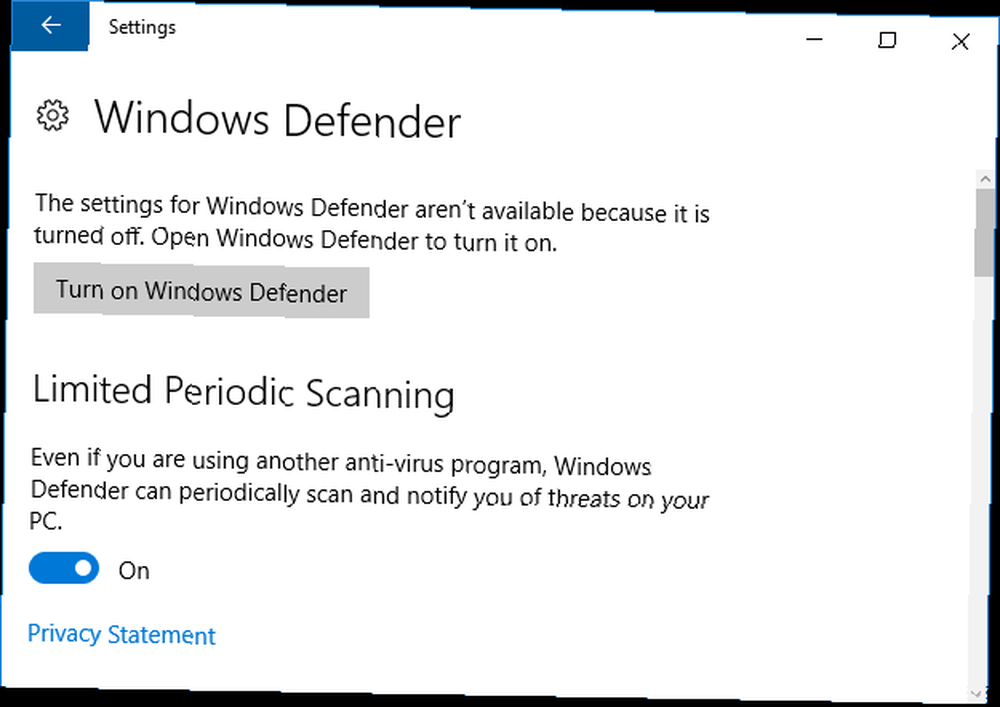
Možete prebaciti Ograničeno periodično skeniranje pod, ispod Postavke (Windows tipka + I)> Ažuriranje i sigurnost> Windows Defender. Joelov nedavni pogled na Windows Defender pruža vam puno razloga da ga smatrate glavnim sigurnosnim alatom u sustavu Windows 10 4 Razlozi za korištenje programa Windows Defender u sustavu Windows 10 4 Razlozi za korištenje programa Windows Defender u sustavu Windows 10 U prošlosti su Windows Defender zasjenili drugi opcije, ali sad je prilično suparnik. Evo nekoliko razloga zbog kojih biste trebali razmotriti odustajanje od sigurnosnog paketa u korist Windows Defendera. u sustavu Windows 10.
3. Windows Pozdrav
U sustavu Windows 10 možete se prijaviti lozinkom, PIN-om ili lozinkom za sliku. Kako se prijaviti u Windows 10 pomoću skeniranja prsta i prepoznavanja lica Kako se prijaviti u Windows 10 pomoću skeniranja prsta i prepoznavanja lica Umjesto korištenja lozinke ili PIN-a, možda će vam biti bolje pomoću skeniranja otiska prsta ili prepoznavanja lica! Ali s njima je povezano nekoliko rizika. Evo što trebate znati. , Ali to nije sve. Uz Windows Pozdrav, vaše lice, iris ili prst postaju vaša lozinka.
Za biometrijsku provjeru autentičnosti sustava Windows Hello potreban je hardver koji je spreman za Windows 10 Najbolji hardver za Windows 10 i što znači najbolji hardver za Windows 10 i što znači Neke nove značajke sustava Windows 10 zahtijevaju poseban hardver. Pokazujemo na što treba paziti i koji uređaji najbolje podržavaju Cortana, Windows Hello i Continuum. Stvarno vam treba? Ovisi o tebi! , Na primjer, prijava na temelju prepoznavanja lica upotrebljava infracrvenu tehnologiju, što znači da vaša kamera mora imati tu mogućnost. Samo su čitači otiska prsta općenito kompatibilni.
Da biste upravljali sigurnom prijavom, idite na Start> Postavke> Računi> Opcije prijave. Ovdje možete postaviti Windows Pozdrav, promijeniti lozinku računa, stvoriti PIN ili dodati lozinku za sliku.
4. Sigurna čizma
Sigurno pokretanje značajka je UEFI BIOS-a Što je UEFI i kako vas čini sigurnijima? Što je UEFI i kako vas to više štiti? , Kada je omogućeno Sigurno pokretanje, pri pokretanju se mogu izvoditi samo operativni sustavi, jezgre i moduli jezgre koji su potpisani prepoznatim ključem. Uhapsio je BIOS zlonamjerni softver, ali i operativne sustave koji ne podržavaju Secure Boot.
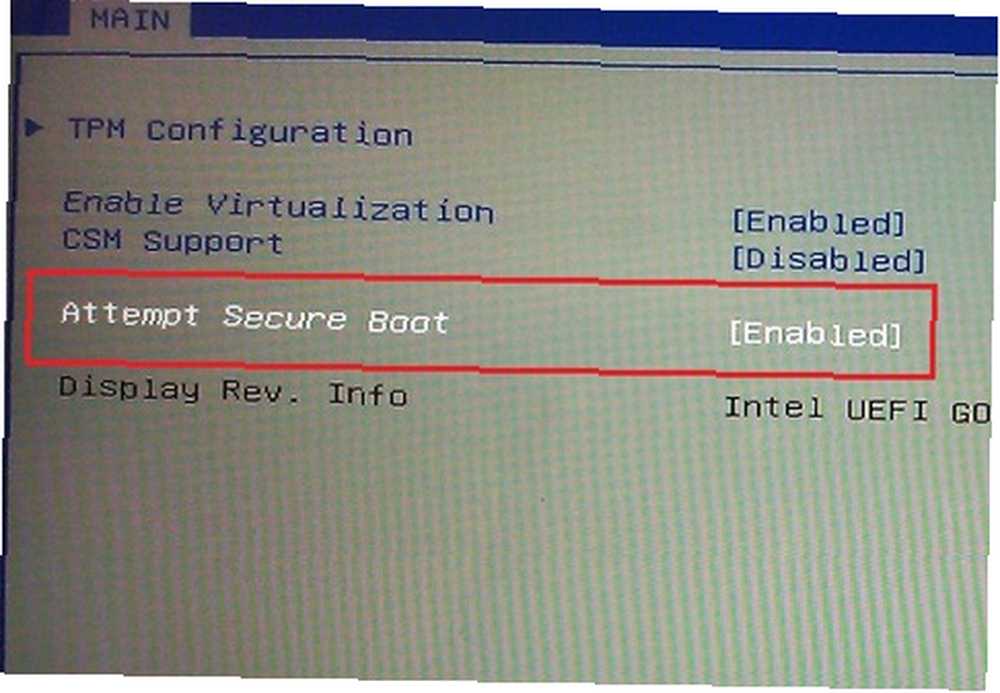
Sigurno pokretanje bit će obavezno na budućem hardveru sa sustavom Windows 10 Hoće li Linux više raditi na budućem hardveru Windows 10? Hoće li Linux više raditi na budućem hardveru sa sustavom Windows 10? Sigurno pokretanje može spriječiti pokretanje nekih Linux distrosova. Na nadolazećim Windows 10 uređajima proizvođači mogu ukloniti mogućnost isključivanja sigurnog pokretanja. Ovo će utjecati na Linux Mint i nekoliko drugih popularnih distribucija. , što može negativno utjecati na nenapisane Linux distribucije, poput Linux Mint-a.
Microsoft je izgradio stražnju vrata za Secure Boot i nažalost nedavno je procurio “Zlatni ključevi” koji omogućavaju pristup Što trebate znati o sustavu Windows 10 Secure Boot Keyys Što trebate znati o sustavu Windows 10 Secure Boot Keyys Secure Boot trebalo bi spriječiti vlasnike tableta i računala da instaliraju svoj vlastiti izbor OS-a na Windows 10 uređaju - ali zahvaljujući slučajno istjecanje "zlatnih ključeva", Sigurna dizala je mrtva. .
5. Pronađite moj uređaj
Windows Phone možda na kraju nije uspio, ali Windows 10 je uvrstio mnoge njegove bolje značajke, uključujući i ovu. Find My Device koristi uslugu Windows lokacije za praćenje mjesta vašeg uređaja. Ako ikad pogrešno izgubite, izgubite ili vam ukrade računalo, potražite njegovo mjesto pod Microsoftovim računom.
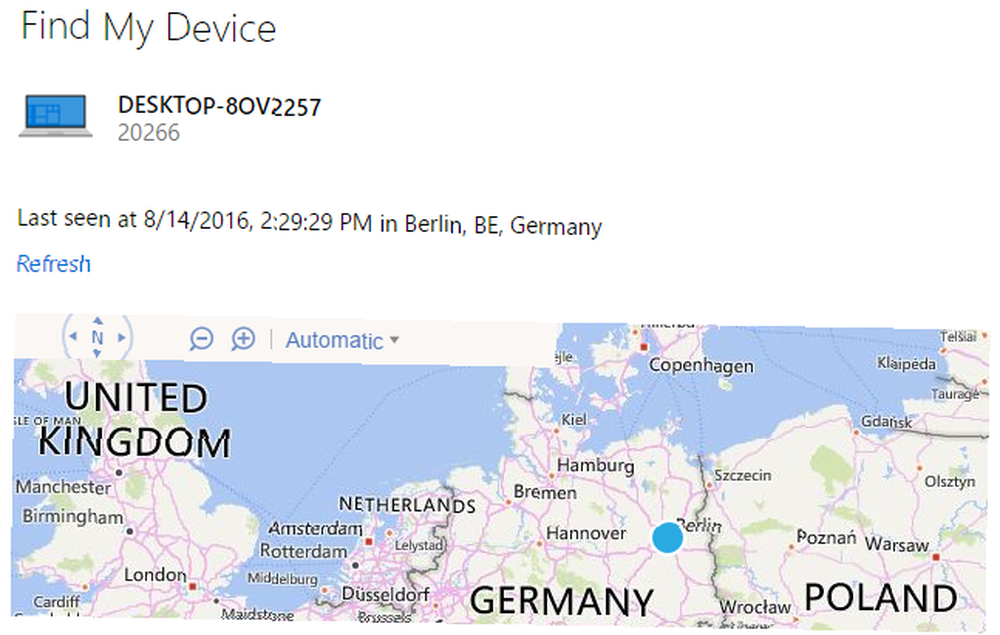
Da biste postavili ove značajke, idite na Postavke> Ažuriranje i sigurnost> Pronađi moj uređaj, i slijedite upute. Možda ćete morati omogućiti uslugu lociranja na Windows 10 (Postavke> Privatnost> Lokacija) i prijavite se s Microsoftovim računom prednosti i nedostatke upotrebe Microsoftovog računa sa sustavom Windows Prednosti i nedostatke upotrebe Microsoftovog računa u sustavu Windows Jedan Microsoftov račun omogućava vam prijavu u širok raspon Microsoftovih usluga i aplikacija. Prikazujemo prednosti i nedostatke upotrebe Microsoftovog računa u sustavu Windows. .
6. Windows trgovina i aplikacije
Windows Store na prvi pogled izgleda kao prodajna platforma, što i jest. Ali to je i potencijalno sigurniji resurs za aplikacije jer sve aplikacije moraju zadovoljiti kriterije kvalitete. Microsoft ima potpunu kontrolu nad onim što ostaje u trgovini i koje su aplikacije očišćene.
Štoviše, aplikacije za Windows Store su napunjene sandukom, što znači da automatski nemaju pristup cijelom vašem sustavu. Dok ne možete selektivno davati ili odbijati dopuštenja, možete odlučiti ne instalirati aplikaciju koja zahtijeva neprikladna dopuštenja.
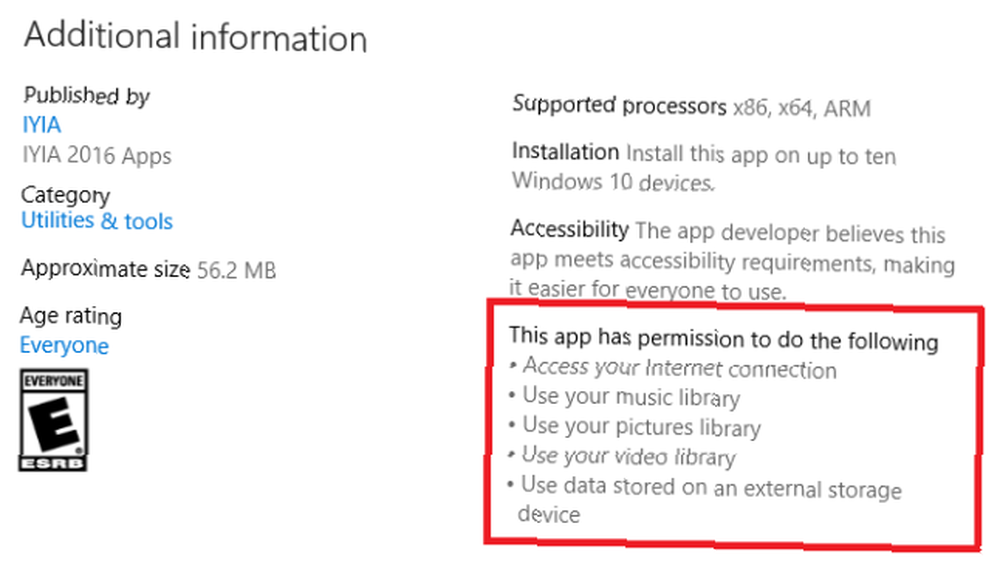
Loša strana je to Microsoft aktivno ne nadgleda aplikacije u Windows Storeu i samim tim odgovornost za instaliranje samo pouzdanih aplikacija ostaje na korisniku. Da bismo vam pomogli, sastavili smo neke smjernice o tome kako prepoznati aplikacije u koje možete vjerovati u Windows trgovini. Kako pronaći aplikacije u koje možete vjerovati u Windows trgovini. Kako pronaći aplikacije u koje možete vjerovati u Windows Storeu. njen ugled, ali i dalje ćete naići na prijevare, lažne i nesigurne aplikacije. Pokazat ćemo vam kako prepoznati pouzdanost aplikacije. .
7. BitLocker šifriranje
BitLocker je alat za šifriranje 10 jednostavnih trikova sa sustavom Windows nedostaju vam 10 jednostavnih trikova sa sustavom Windows koji nedostaju kada svakodnevno koristite svoje računalo. Bolje da ne gubite vrijeme! U sustavu Windows postoji mnogo više nego što to prvi put vidi, a mi smo tu da vam pokažemo svoj puni potencijal. dostupno za izdanja Windows 10 Pro i Enterprise. BitLocker može osigurati datoteke u šifriranom spremniku ili šifrirati čitav sustav ili pogone podataka, unutarnje i vanjske.
Kao i Windows Defender, i BitLocker je neko vrijeme prisutan, pa tako i dalje živi u upravljačkoj ploči sustava Windows. Za upravljanje šifriranjem pogona pritisnite Windows tipka + Q, traziti BitLocker, i odaberite Upravljajte BitLocker-om iz rezultata. Vidjet ćete popis vaših pogona i je li BitLocker uključen ili isključen. Kopiju BitLocker ključeva za oporavak možete ručno spremiti ili kopirati sigurnosne kopije na Microsoftov račun na mreži.
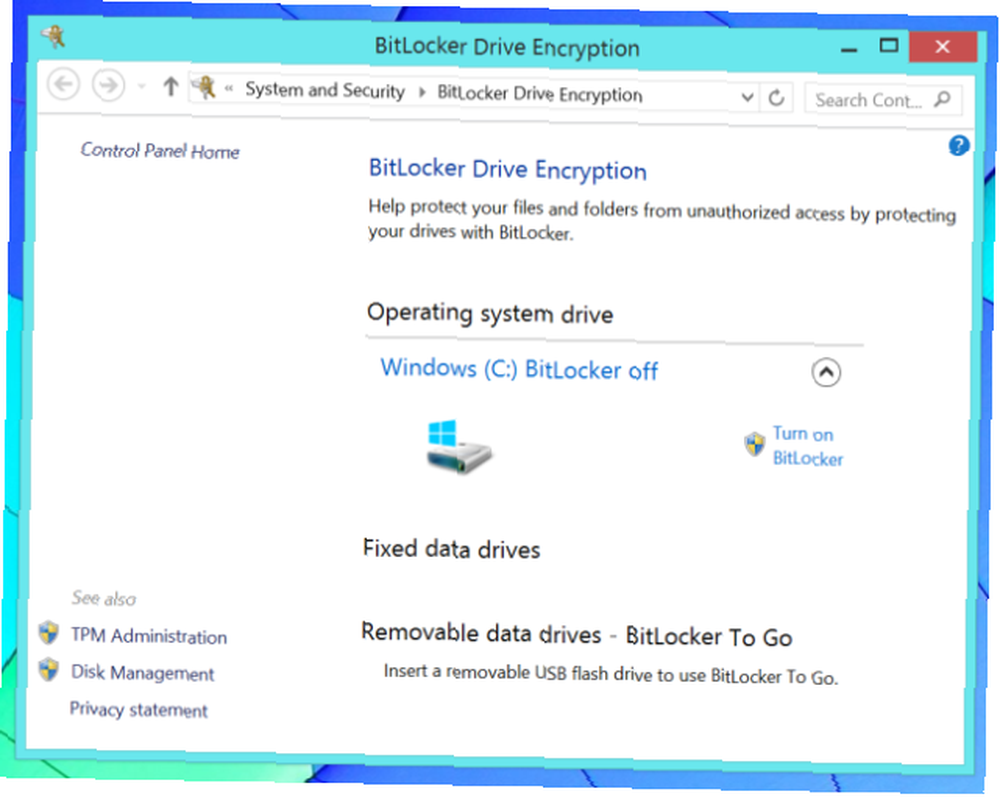
Kad omogućite BitLocker, možete postaviti lozinku ili odabrati korištenje pametne kartice za otključavanje pogona.
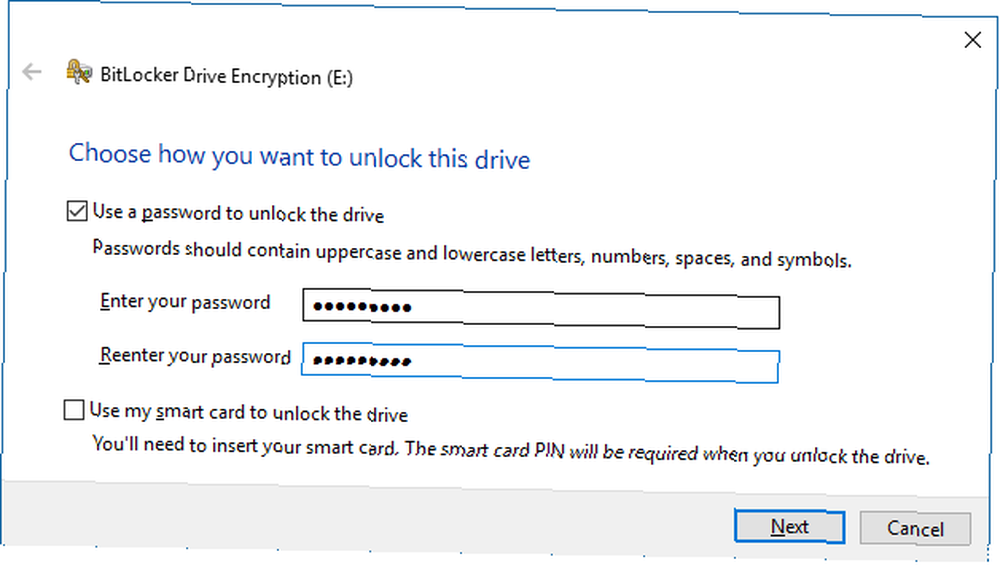
Da biste stvorili šifrirane spremnike, potražite šifriranje i odaberite Upravljanje potvrdama za šifriranje datoteka iz rezultata. Ovdje možete koristiti datotečni sustav šifriranja (EFS) za stvaranje potvrde šifriranja datoteka i pridruženih datoteka i mapa koje želite kriptirati pomoću njega.
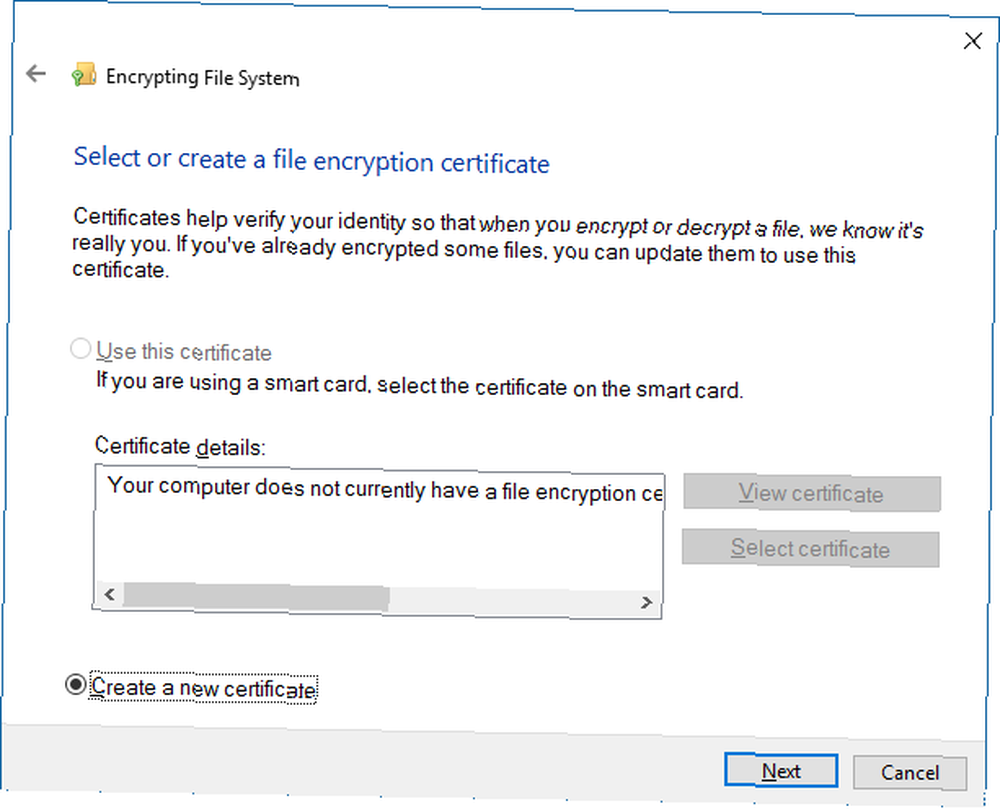
Ni BitLocker (Windows Vista) ni EFS (Windows XP) nisu novi za Windows 10, ali Microsoft do sada nije (morao) osmisliti moderne alternative šifriranja TrueCrypt je mrtav: 4 alternative šifriranja diska za Windows TrueCrypt je mrtav: 4 Alternativa za šifriranje diska Za Windows TrueCrypt više nema, ali srećom postoje i drugi korisni programi šifriranja. Iako možda nisu točne zamjene, one bi trebale odgovarati vašim potrebama. .
Značajke sigurnosti poduzeća
Windows 10 Enterprise dolazi s dodatnim sigurnosnim značajkama.
- Windows Pozdrav za posao uključuje dvofaktorsku provjeru autentičnosti (ranije poznatu kao Microsoft Passport), koja je povezana s uređajem i biometrijskim PIN-om.
- Windows Defender Napredna zaštita od prijetnji može otkriti i zaštititi sustave od sofisticiranih napada.
- Čuvar uređaja dopušta administratorima da zaključavaju uređaje i omogućuju instalaciju samo pouzdanih aplikacija koje će automatski blokirati sve nepotpisane aplikacije, uključujući zlonamjerni softver.
- Vjerovnička straža može izolirati “tajne” pomoću sigurnosti temeljene na virtualizaciji i ograničavanja pristupa povlaštenom softveru sustava.
- Virtualni siguran način rada, Hyper-V spremnik koji štiti vjerodajnice domene spremljene u sustavu Windows.
Pored toga, Microsoft gradi partnerstva s OEM-ovima poput HP-a, omogućujući im da izgrade vlastite sigurnosne aplikacije za Windows platformu. Isto tako, Bromium, pokretač virtualizacije, razvio je metodu koja se zove mikro virtualizacija, koja koristi mikro virtualne strojeve utemeljene na hardveru za izoliranje nepoznatih procesa iz temeljnog operativnog sustava.
Budite sigurni uz Windows 10
Windows 10 je Microsoftov trenutno najsigurniji operativni sustav. Stalno izdanje sigurnosnih zakrpa, ažuriranja značajki i nadogradnje verzija zadržati će se na taj način. Ipak, za skoro potpunu zaštitu preporučujemo da koristite sigurnosni softver treće strane 8 najboljih sigurnosnih softvera za zaštitu od zlonamjernog softvera Windows 10 8 najboljih sigurnosnih softvera za zaštitu od zlonamjernog softvera Windows 10 Želite li pooštriti sigurnost na računalu? To je dobra ideja, pa pogledajte ove fantastične antivirusne izbore za Windows 10. i zdrav razum 4 Zablude u sigurnosti koje danas trebate shvatiti 4 sigurnosne zablude koje danas morate shvatiti Puno je zlonamjernog softvera i mrežnih sigurnosnih dezinformacija na mreži , i slijediti ove mitove može biti opasno. Ako ste iko shvatili kao istinu, vrijeme je da objasnite činjenice! .
Za vas! Koje sigurnosne značajke nedostaju u sustavu Windows 10 i kako bi se postojeće mogle poboljšati? Radujemo se što ćemo čuti vaše misli.











